Cara Mengatur IP Address di Linux Menggunakan Command Line
Agar bisa terhubung dengan perangkat lain dalam jaringan, sebuah komputer harus memiliki IP Address. IP Address adalah deretan angka biner yang dipakai sebagai alamat identifikasi untuk tiap komputer atau host dalam jaringan.
Pada Linux Debian dan turunannya seperti Ubuntu dan Kali Linux, konfigurasi IP Address terletak pada file interfaces. Untuk mengedit file tersebut dan mengatur IP Address, dibutuhkan text editor untuk membukanya. Anda bisa menggunakan text editor mana saja seperti nano, pico, vim, dan sebagainya. Pada tutorial ini saya menggunakan text editor nano, karena lebih mudah untuk digunakan.
- Baca Juga : Install dan Konfigurasi DNS Server di Debian 8
Ketikkan perintah berikut untuk membuka file interfaces, gunakan perintah sudo jika anda tidak menggunakan user root:
nano /etc/network/interfaces
Kemudian akan terbuka file interfaces tersebut, jika IP Address tidak diatur pada saat proses instalasi dan masih menggunakan setingan dinamic atau DHCP, maka akan ada baris konfigurasi seperti berikut.
auto eth0 iface eth0 inet dhcp
Untuk mengubahnya menjadi static, ubah teks “dhcp” menjadi “static”dan tambahkan baris konfigurasi IP Address tersebut dibawahnya, seperti berikut. Sesuaikan IP Address, nestmask, gateway dan lain-lain dengan jaringan yang anda terapkan atau ingin buat.
auto eth0 iface eth0 inet static address 192.168.1.1 netmask 255.255.255.0 network 192.168.1.0 broadcast 192.168.1.255 gateway 192.168.1.254 dns-namerservers 192.168.1.1
Jika ingin menggunakan dua buah kartu jaringan (Network Interface Card) atau lebih, tinggal tambahkan kembali baris konfigurasi IP Address tersebut dibawah konfigurasi yang ada dengan nama interfaces eth1, eth2 dan seterusnya, seperti berikut ini.
auto eth0 iface eth0 inet static address 192.168.1.1 netmask 255.255.255.0 network 192.168.1.0 broadcast 192.168.1.255 gateway 192.168.1.254 dns-namerservers 192.168.1.1 auto eth1 iface eth1 inet static address 192.168.100.1 netmask 255.255.255.0 network 192.168.100.0 broadcast 192.168.1.255
Simpan konfigurasi tersebut dengan menekan kombinasi CTRL + O pada keyboard, dan tekan enter. Kemudian keluar dari text editor tersebut dengan menekan CTRL + X.
Selanjutnya adalah menambahkan DNS pada file resolv.conf. Agar bisa terhubung dengan internet kita harus menambahkan DNS dari ISP yang kita gunakan, atau boleh juga menggunakan DNS Google. Tetapa jika hanya untuk jaringan lokal atau LAN, cukup tambahkan saja dengan DNS komputer atau komputer server itu sendiri.
Ketikkan perintah berikut untuk membuka file resolv.conf:
# nano /etc/resolv.conf
Kemudian akan terbuka file resolv.conf, hapus saja isi file tesebut dan masukkan IP DNS yang akan digunakan, seperti berikut.
nameserver 192.168.1.1
Jika sudah, simpan file tersebut dengan menekan kombinasi CTRL + O pada keyboard dan kemdudian enter, lalu keluar dari dengan menekan CTRL + X.
Agar konfigurasi tersebut dapat langsung diterapkan, restart service networking dengan perintah berikut :
# /etc/init.d/networking restart
Pastikan tidak ada error yang muncul.
- Baca Juga : Install dan Konfigurasi FTP Server di Debian 8
Kemdudian cek konfigurasi IP Address tersebut dengan mengetikkan perintah ifconfig.
ifconfig
Kemudian akan tampil IP Address dan lainnya seperti yang sudah di konfigurasi sebelumnya, seperti gambar di bawah.
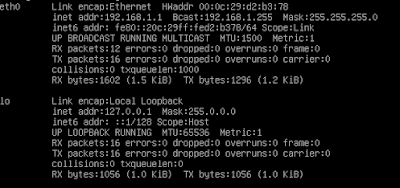 |
| Tampilan IP Address yang Sudah di konfigurasi |



